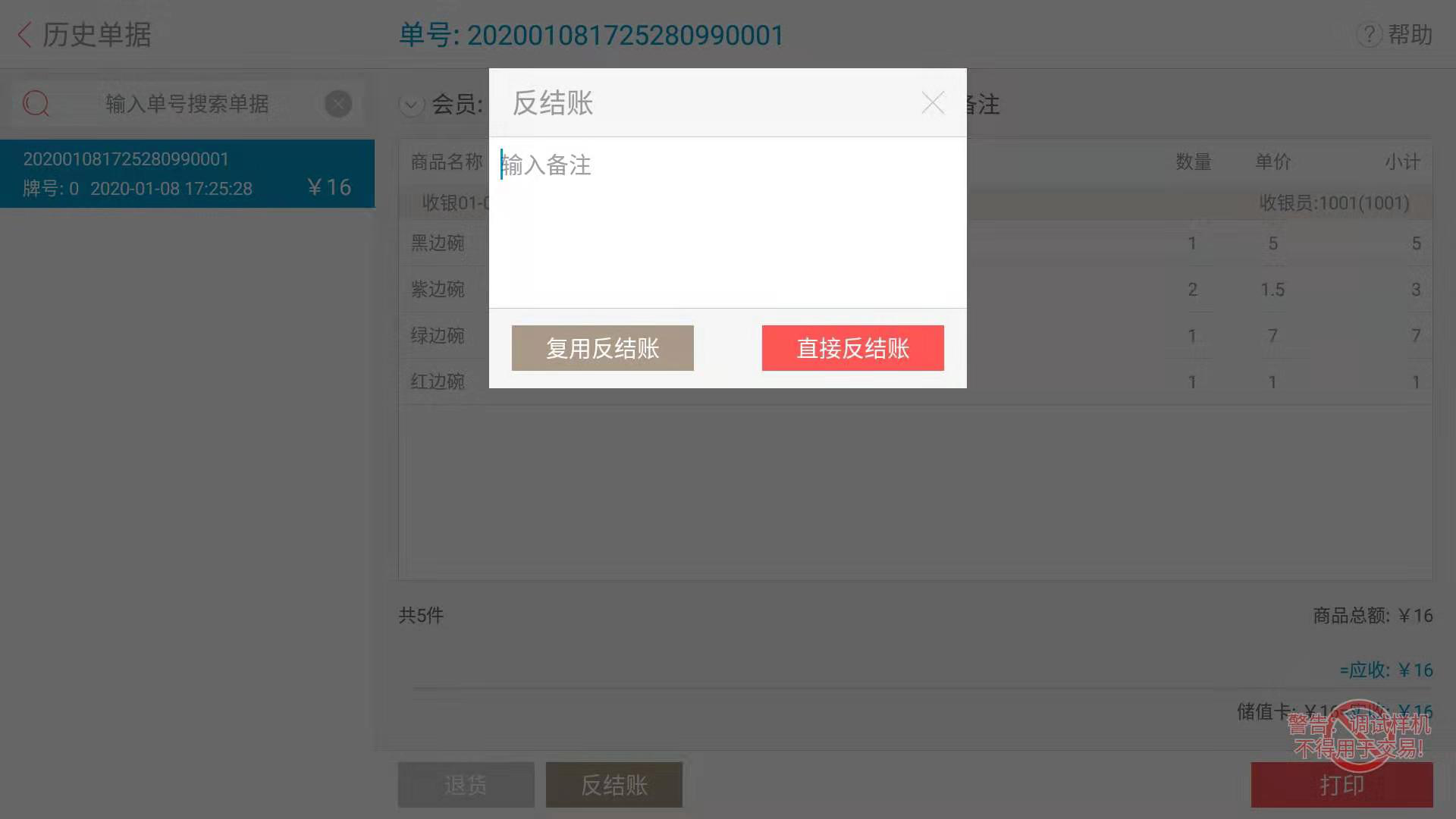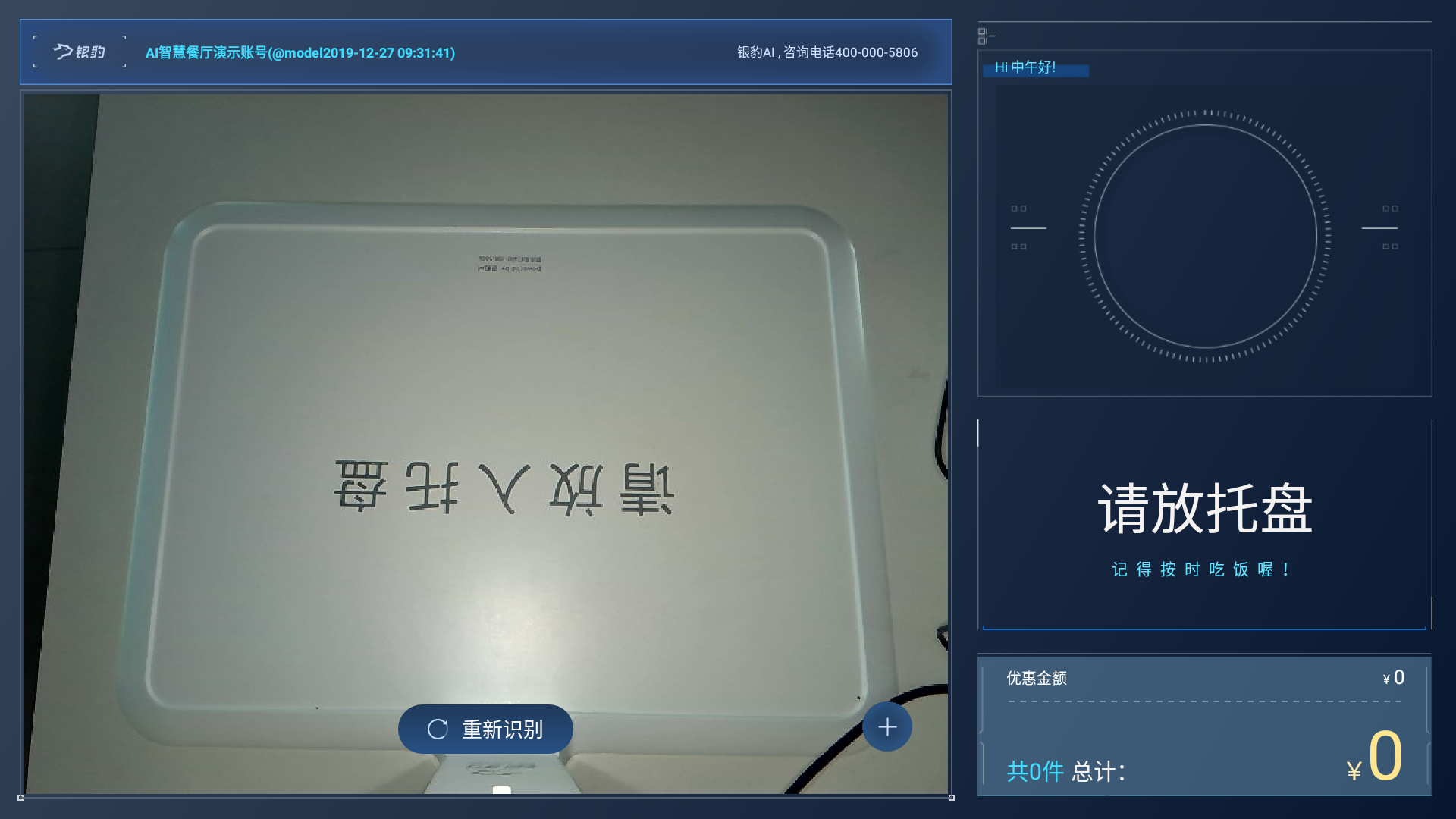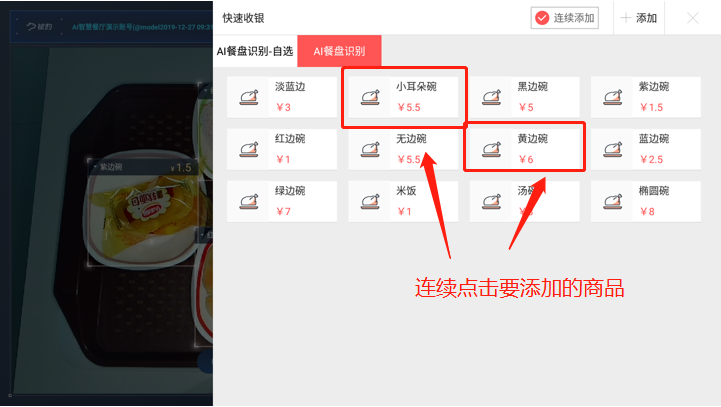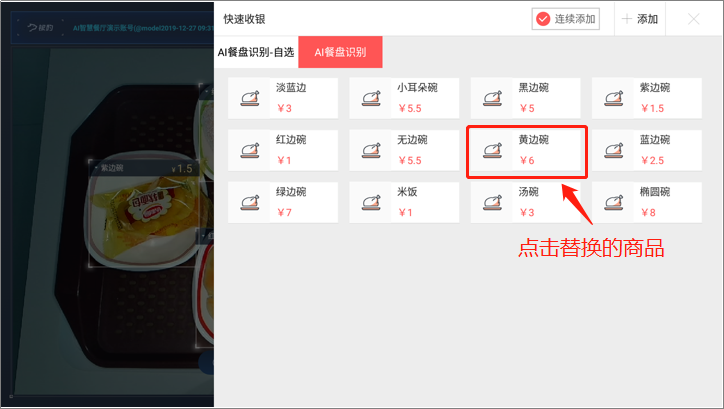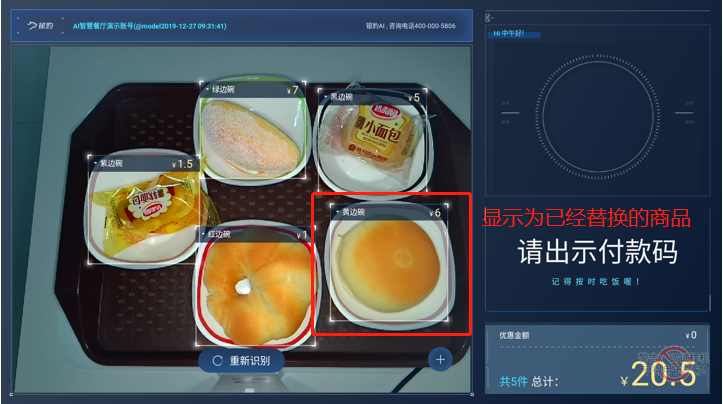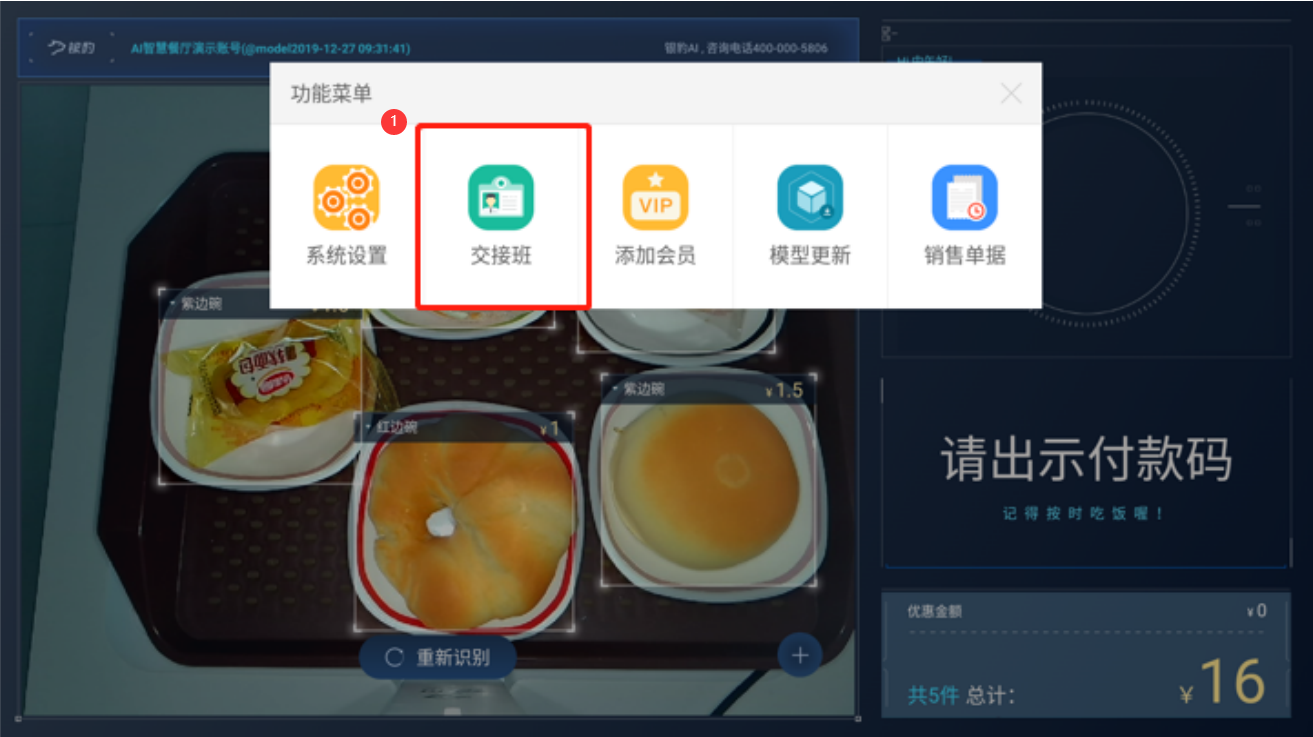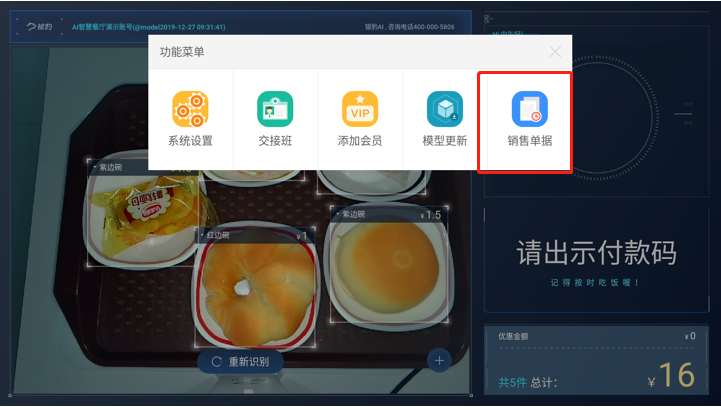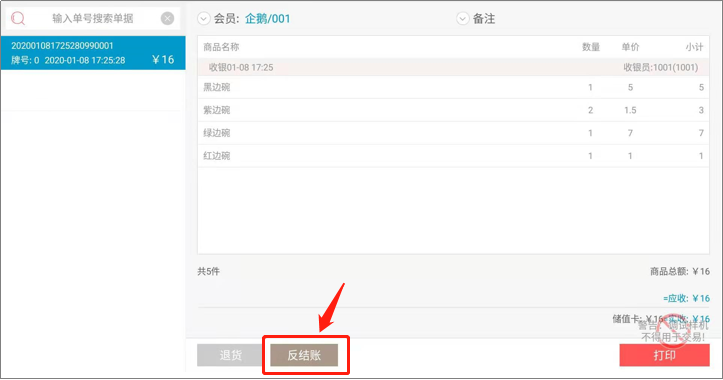银豹AI餐盘自助收银操作(安卓)
目录
功能说明
银豹结合人工智能图像识别算法,推出银豹AI餐盘自助收银;食堂工作人员无需再一边打饭,一边计算金额,只需顾客自助把菜品放置收银台,收银台结合AI视觉识别功能识别餐盘,顾客完成自助结算,顾客取餐多少,要付多少,收银界面一目了然;银豹AI餐盘自助收银提升商家收银结算效率,减少顾客排队时间,让购餐结算的过程更加智能高效。在学校、企业单位等园区,一般会有自己的消费支付体系,例如饭卡、门禁卡等;由于人员稳定、人数有限,因此在这些封闭场景使用刷脸支付和人脸识别,更为方便快捷,员工无需携带饭卡、手机就能完成支付,带有刷脸支付功能的银豹AI餐盘自助收银就很好地契合了这一场景需求。
开通说明
开通购买银豹AI餐盘自助收银套餐,开通热线:400-8066-866转1号线
操作说明
登录收银系统
打开【银豹AI餐盘自助收银】软件,老板输入银豹账号与密码,行业选择【餐饮】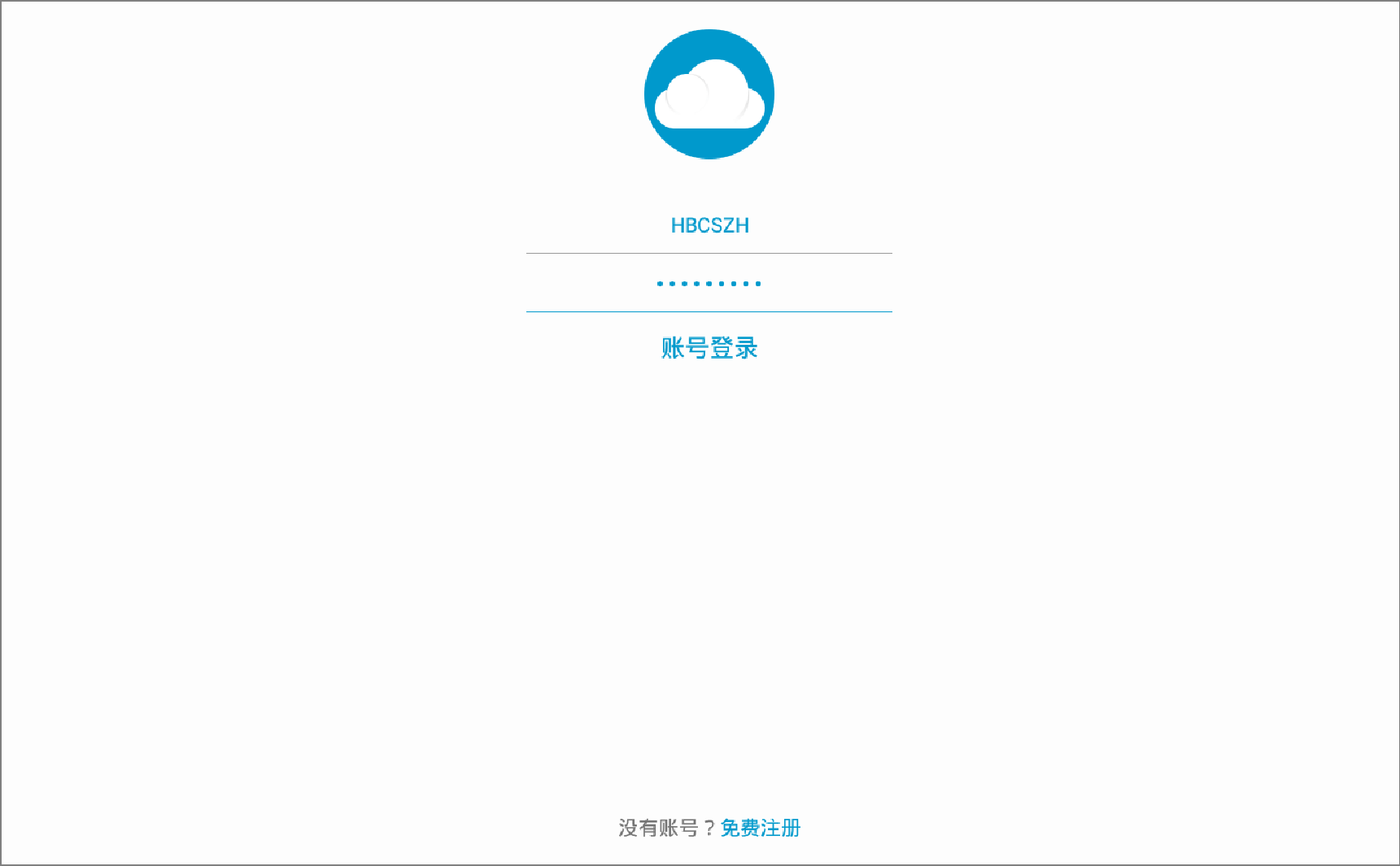
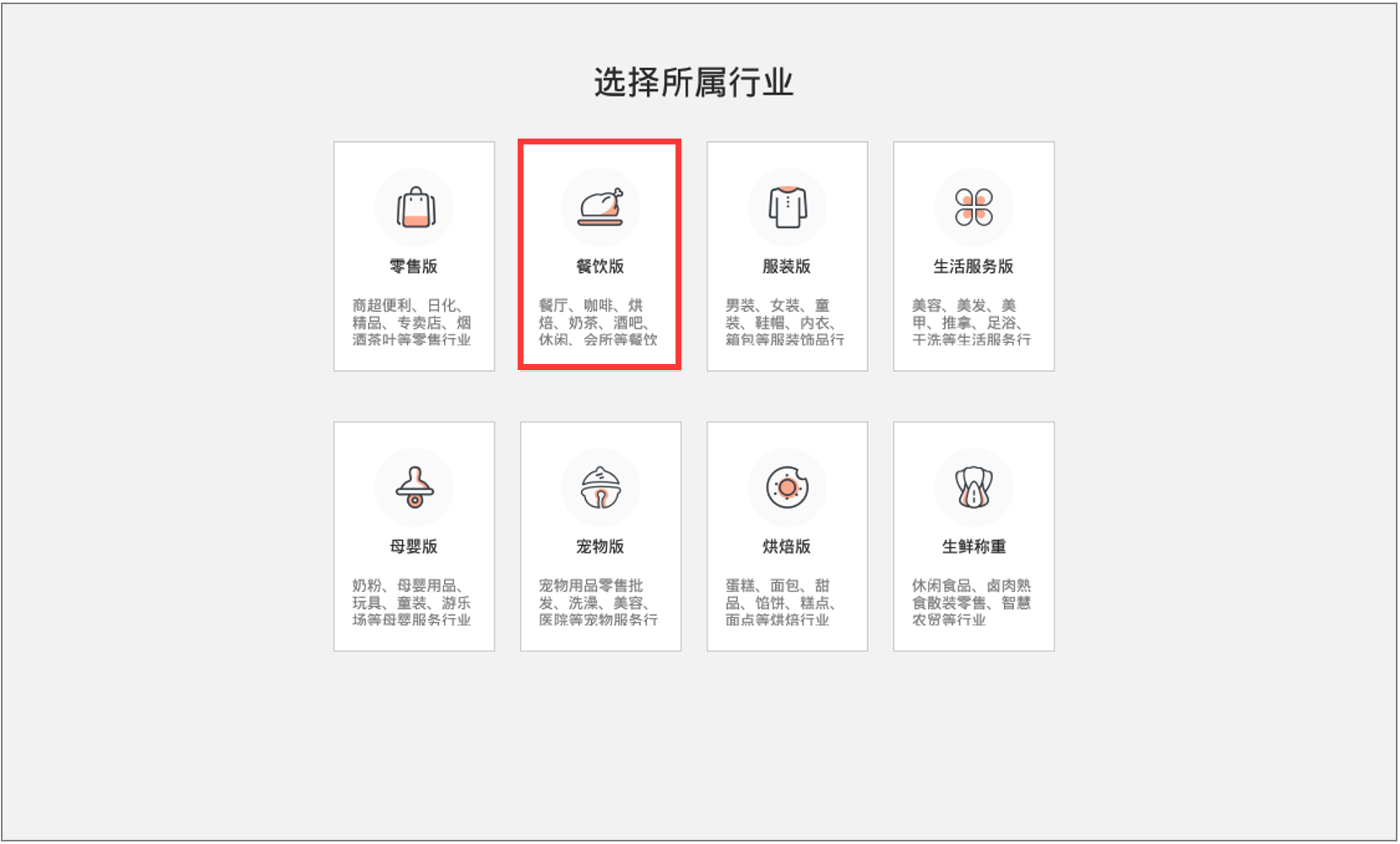
员工输入自己的工号和密码登录 备注:如果行业选择错了,可点击右上角切换行业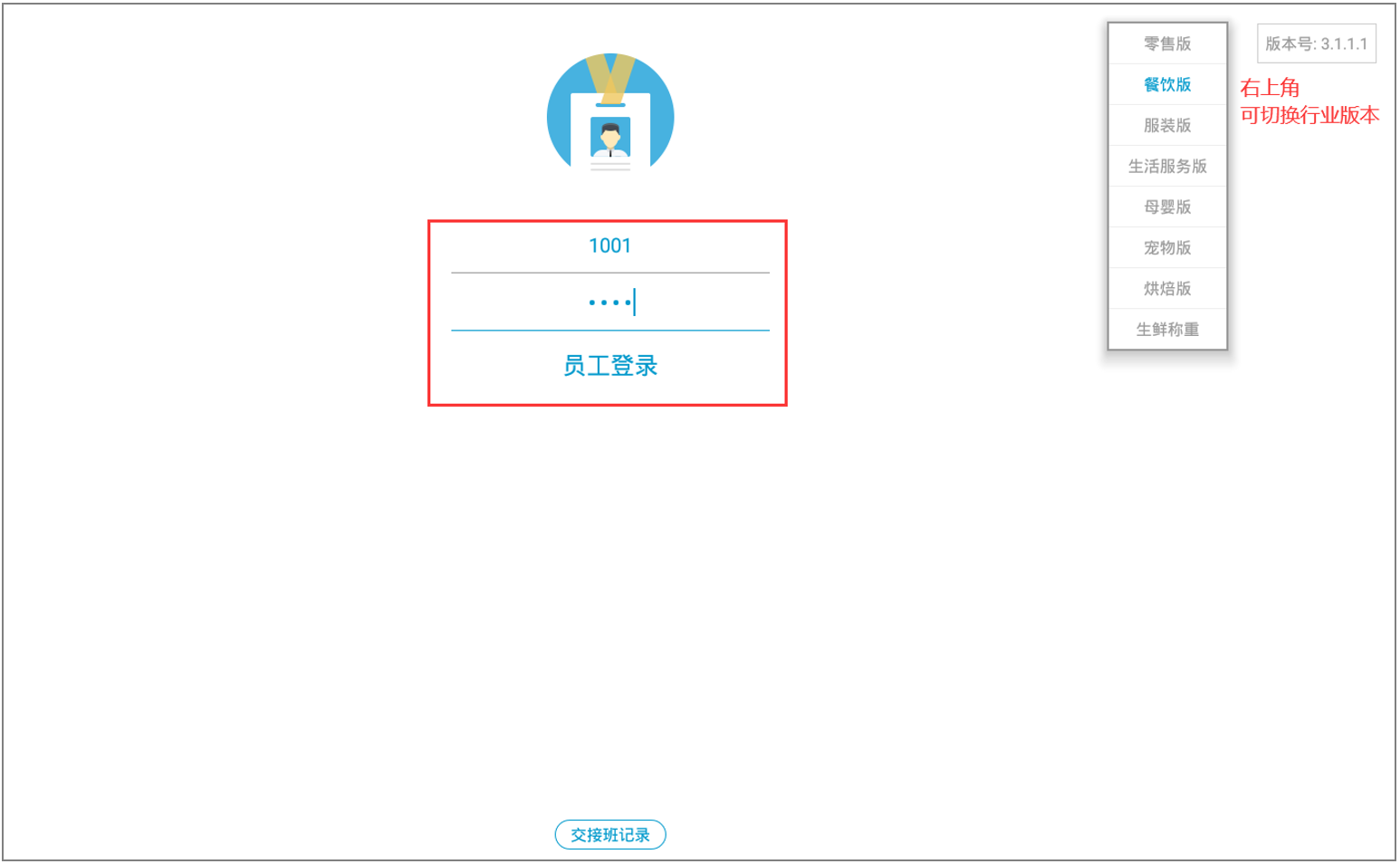
银豹AI餐盘自助收银操作
进入识别餐盘收银界面,系统提示:请放托盘
工作人员只需引导顾客将餐盘放置至摄像头支架下,系统会自动识别餐盘价格,并在屏幕右下方显示总金额
系统语音提示:请出示付款码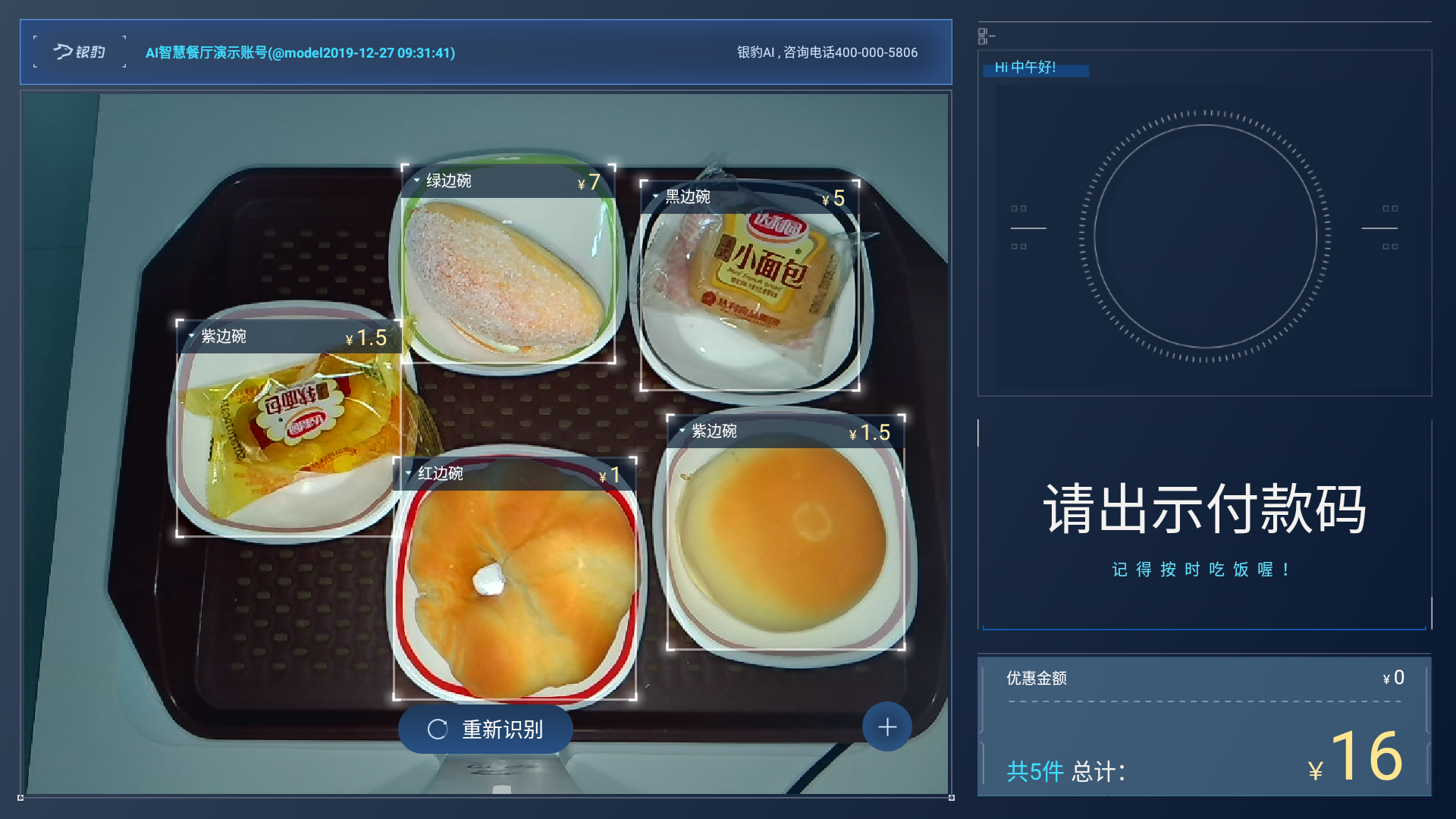
顾客支付结算,支持刷会员卡或出示付款码或AI会员人脸,付款完成,显示支付成功,同时会有语音播报提示顾客和收银员支付完成,并显示会员卡内余额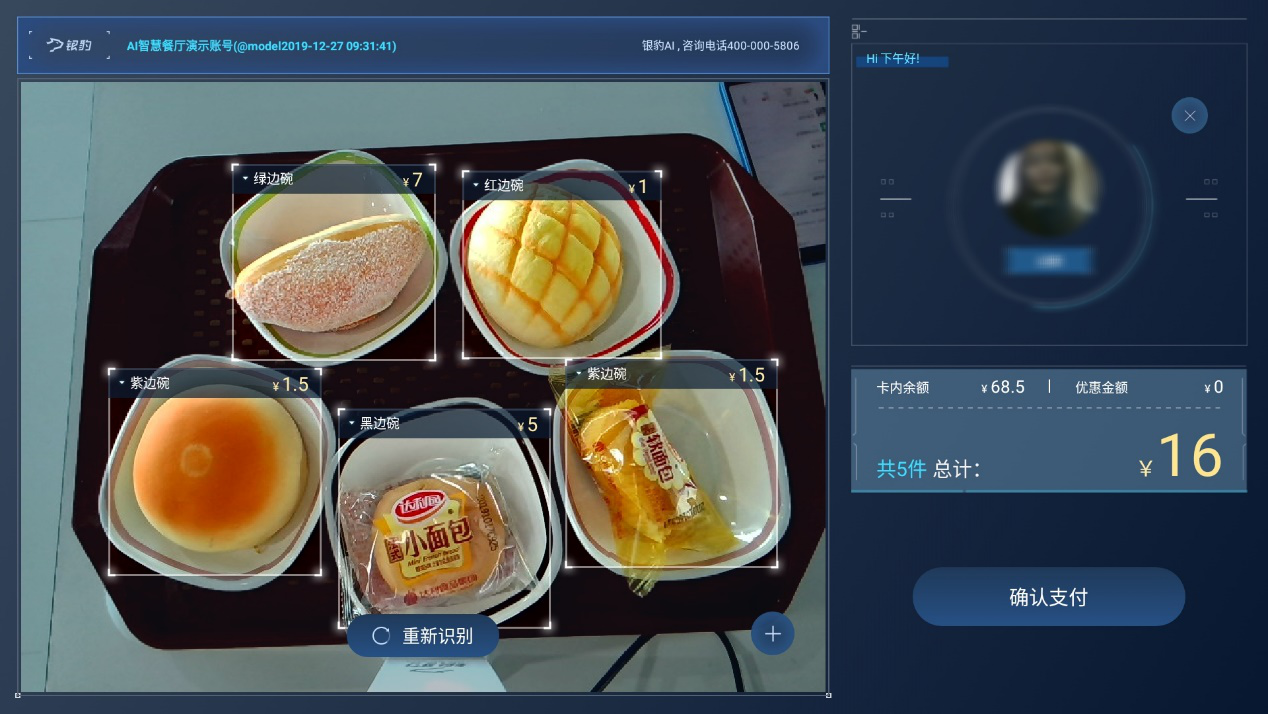
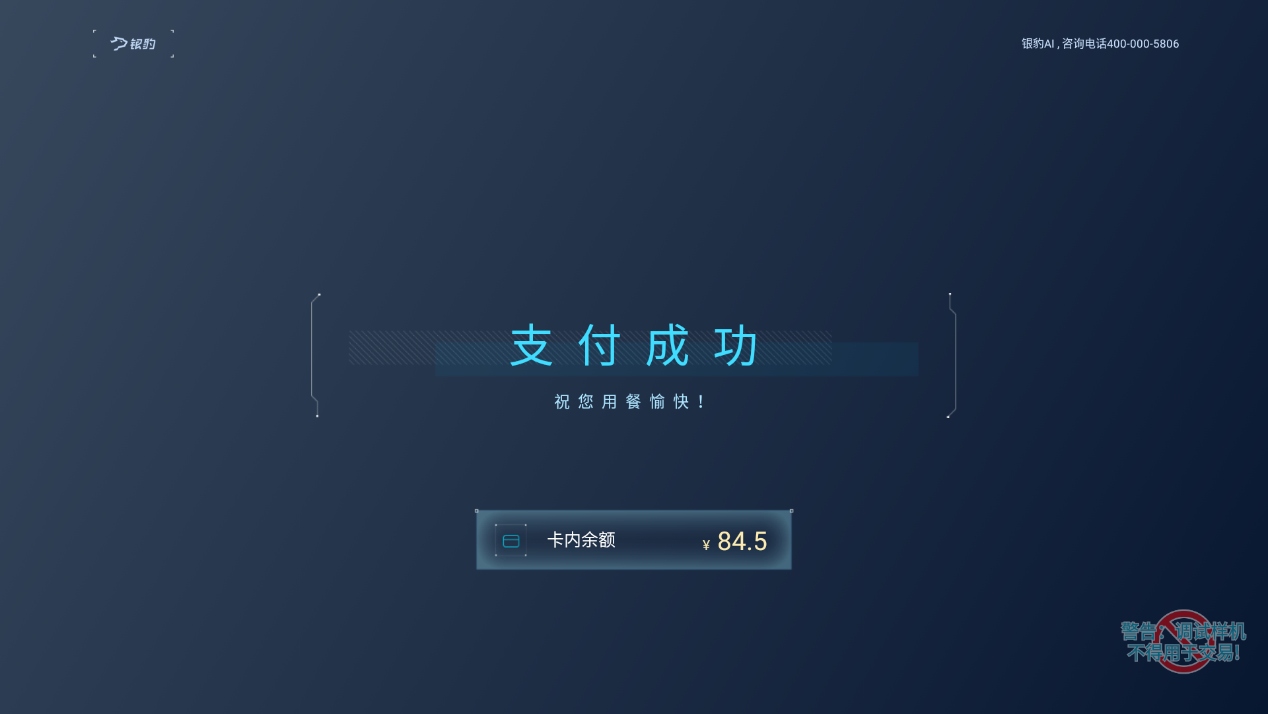
查询会员余额(刷卡模式)
说明:顾客可以对自己会员卡内余额进行查询(仅刷卡模式支持该功能)
点击【卡余额】,顾客将会员卡放置在读卡器上,即可查询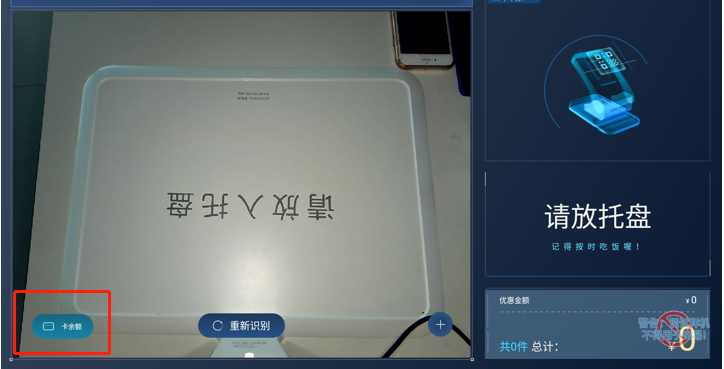
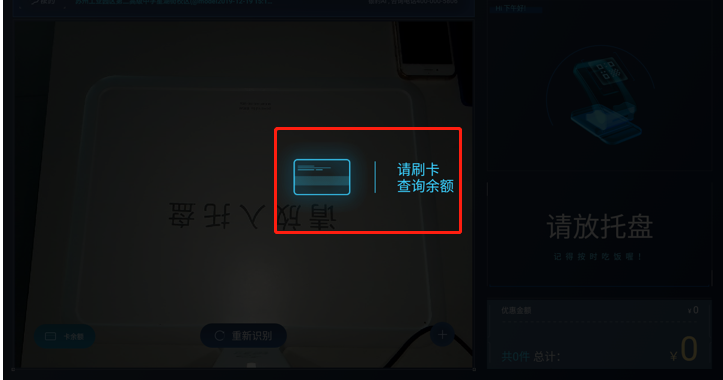
未识别商品 / 非AI商品识别操作
说明:如果有商品属于非AI识别商品或者未被识别出来的商品,可添加【快速收银】商品,操作收银;
1、点击左侧图像识别画面的右下角【+】键,进入快速收银界面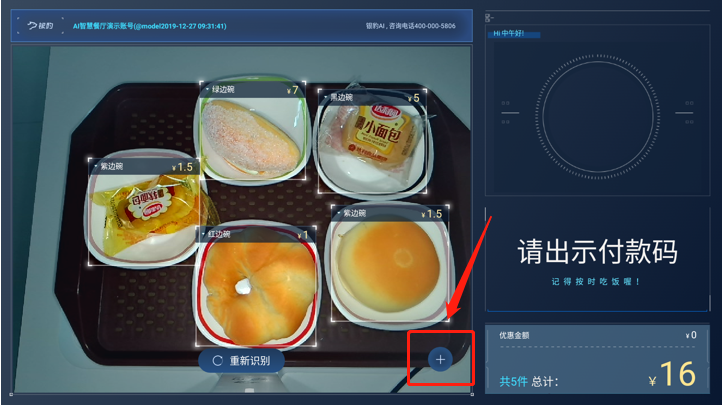
2、添加非AI识别的商品(添加/连续添加)
【添加】,如果是单个非AI识别的商品,直接点击需要添加的商品,即可添加非AI识别的商品加入收银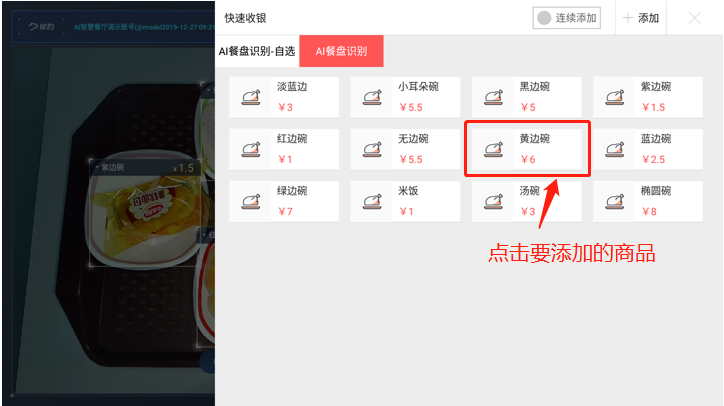
【连续添加】,如果是添加多个非AI识别的商品,勾选右上角“连续添加”,分别点击需要添加的商品,即可添加多个非AI识别的商品加入收银;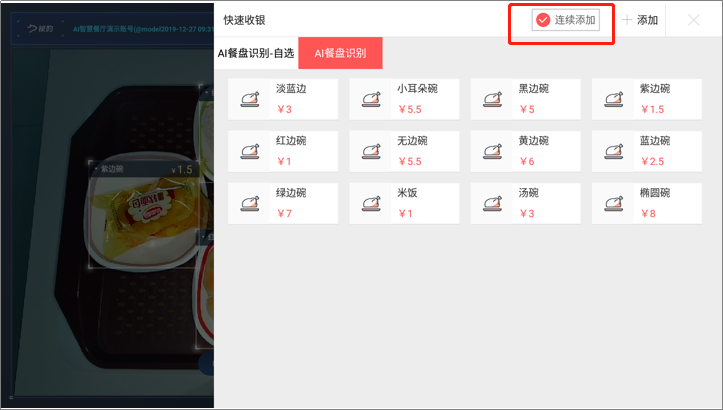
连续添加完毕后,点击屏幕左侧识别画面,回到收银界面,右下角【+】上方显示添加的商品及对应的价格,并且手动添加的商品价格自动计入总价。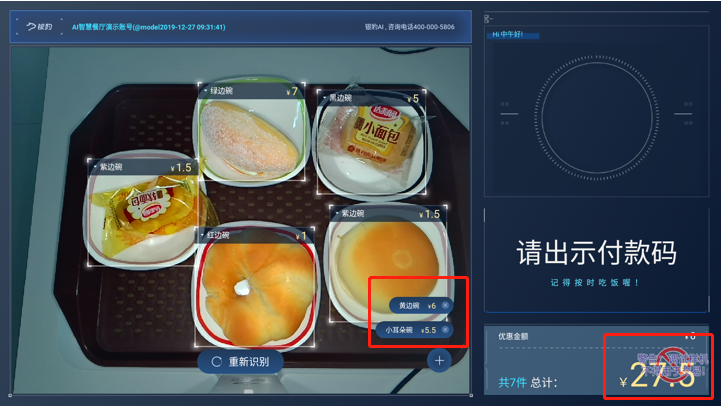 以上【连续添加】按钮开启后,后续每单都可实现连续添加。 若需要实现单个商品手动添加后自动回到收银界面,可以关闭【连续添加】按钮。
以上【连续添加】按钮开启后,后续每单都可实现连续添加。 若需要实现单个商品手动添加后自动回到收银界面,可以关闭【连续添加】按钮。
删减/替换商品
删减商品
说明:若识别到不需要收银的商品,长按需要删减的商品识别框即可;总计会自动扣减不需要收银的商品价格。
如下图所示:删除不需要收银的1.5元商品,总价从16元变成14.5元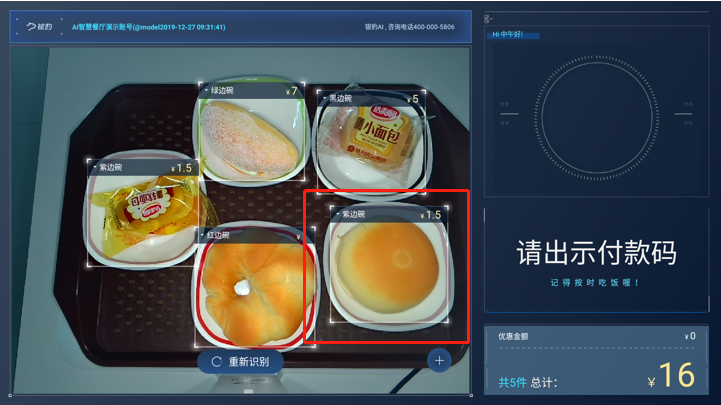
替换商品
说明:若商品别识别错误,可以手动操作替换为正确的商品;
点击需要替换的商品识别框 例如:点击常边碗
右侧会弹出商品资料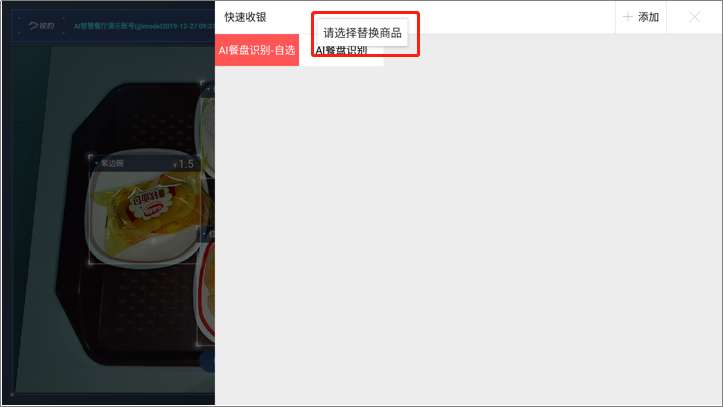
功能菜单
长按右上角红框圈出的区域,进入“功能菜单”,可操作设置系统设置、交接班、添加会员、模型更新、销售单据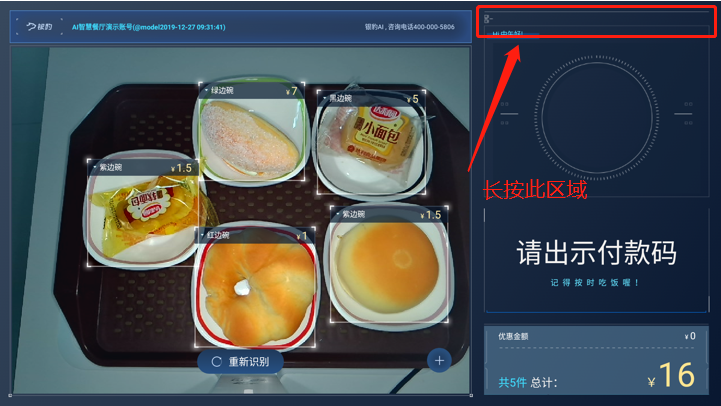
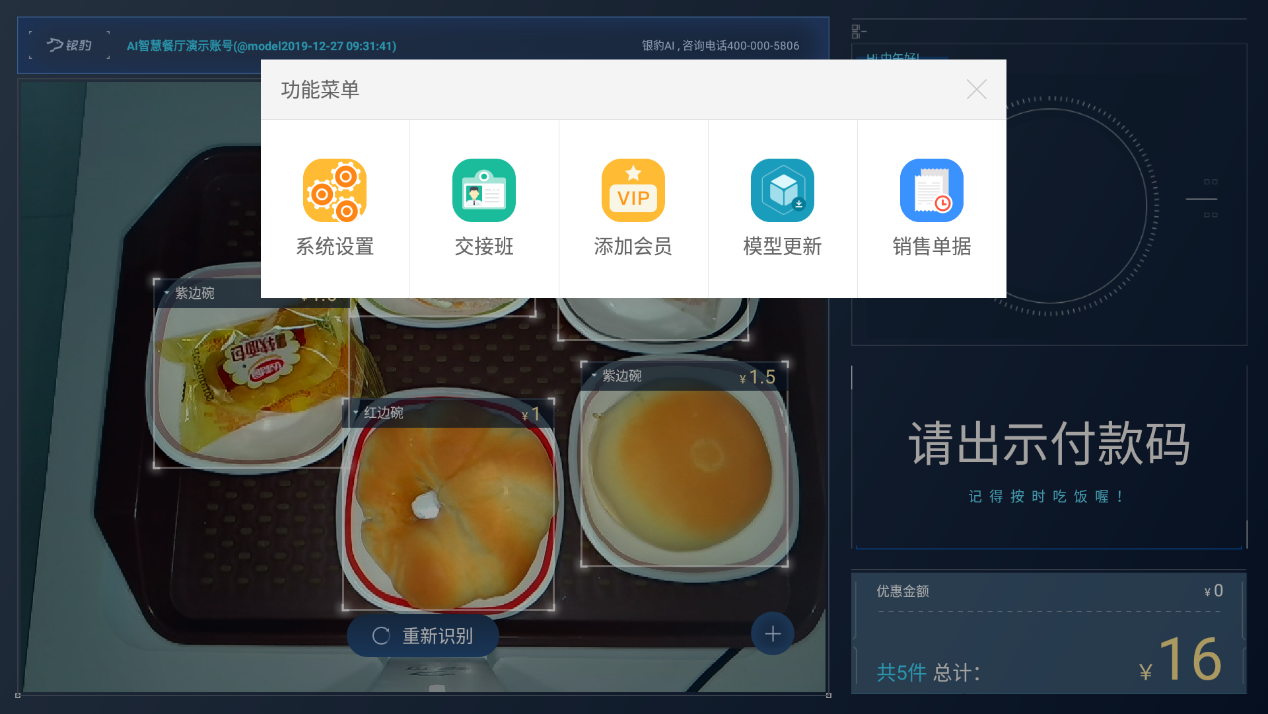
交接班 / 日结 ,查看营业数据
输入收银员工号和密码,即可查看【交接班】明细
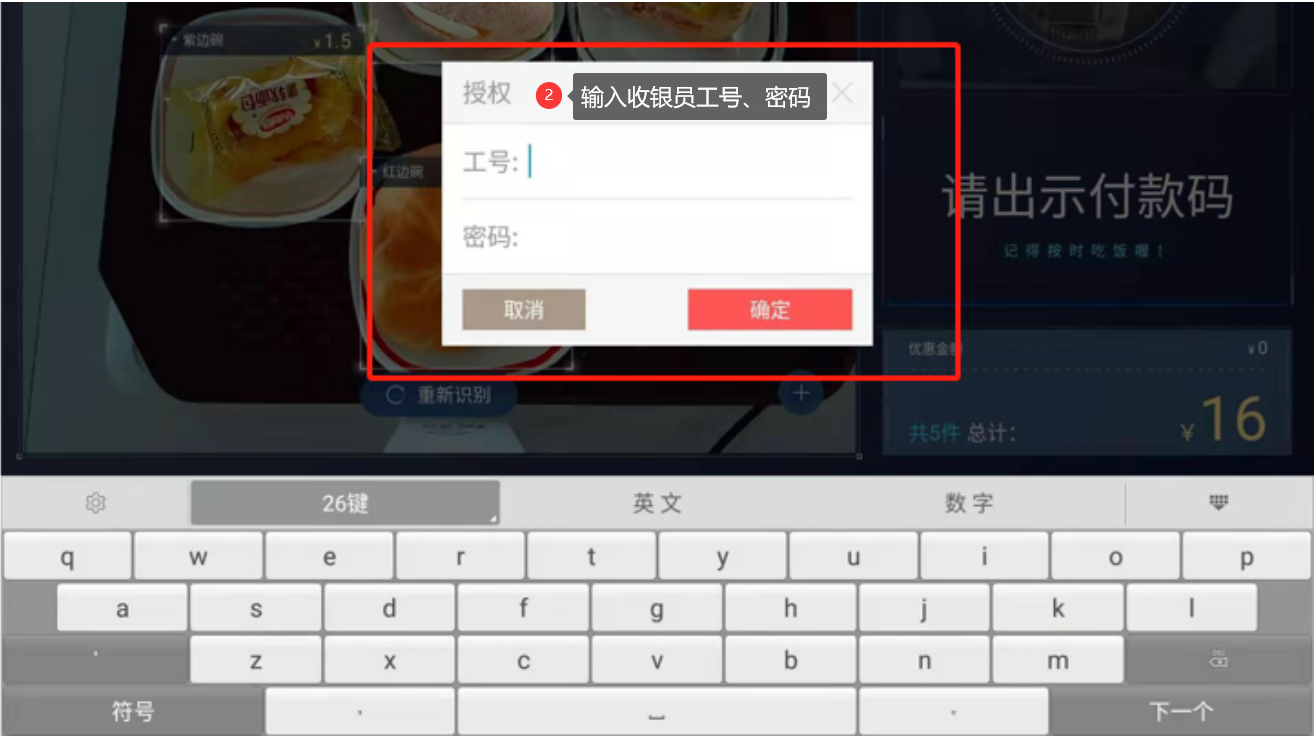
点击右上角【日结】,即可查看每日日结
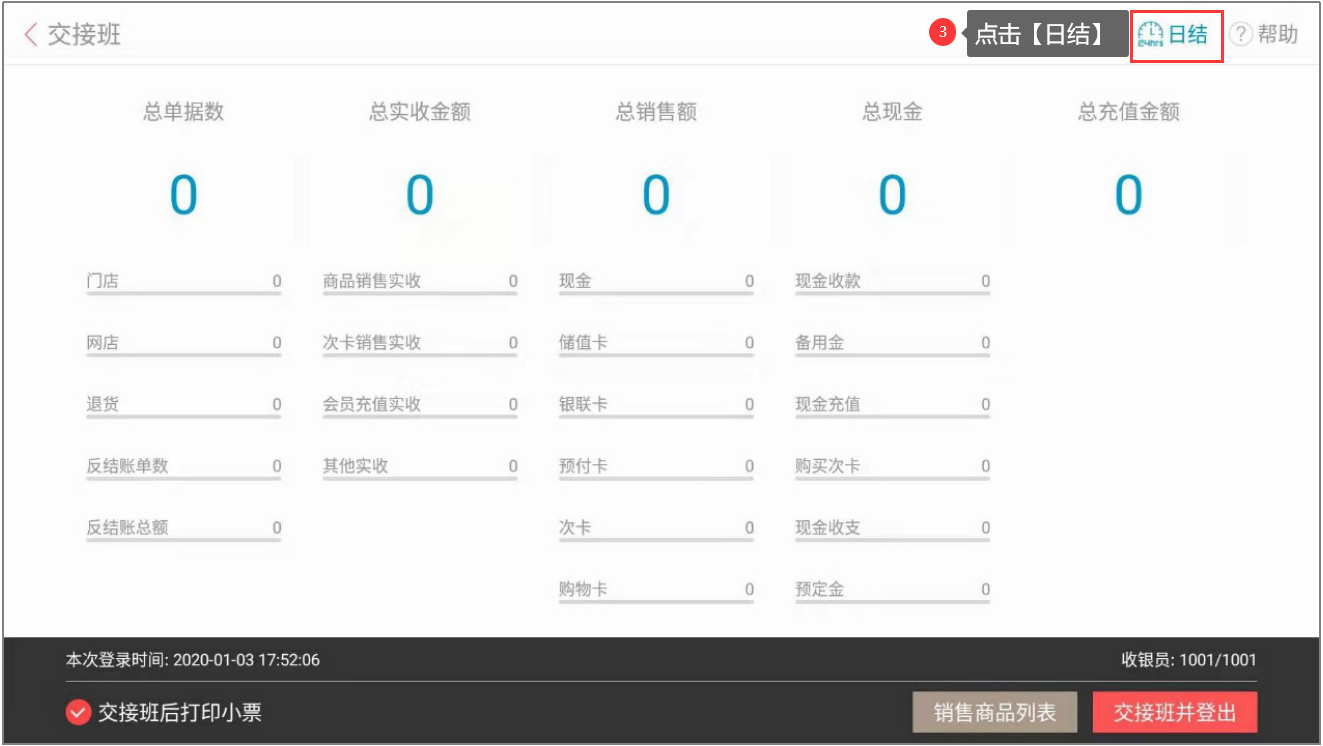
反结账(作废单据)
说明:如果自助收银过程中,客户出现重复支付或者金额刷错的单据的操作,收银员可操作“反结账”,反结账即整单作废,该笔单据整单会原路退回顾客账户。
反结账操作可以输入备注(非必填),点击【直接反结账】,整单金额原路退回顾客账户